
সুচিপত্র:
- লেখক John Day [email protected].
- Public 2024-01-30 08:03.
- সর্বশেষ পরিবর্তিত 2025-01-23 14:37.
স্টপ মোশন অ্যানিমেশন তৈরির একটি দুর্দান্ত এবং মজার উপায়। ভেঙে গেলে এটি খুব সহজ হতে পারে। এই টিউটোরিয়ালের মাধ্যমে আপনি শিখবেন কিভাবে একটি সহজ ছোট অ্যানিমেশন ক্রম তৈরি করতে হয়। পাশাপাশি ফিল্টার, এবং সময় দিয়ে কিভাবে কাজ করতে হয়।
সংযুক্ত ভিডিও টিউটোরিয়ালের চূড়ান্ত পণ্য দেখায়, তবে এটি পরিবর্তন করার জন্য খুব উন্মুক্ত এবং আমি আপনাকে এটির সাথে মজা করতে এবং সম্ভাবনাগুলি অন্বেষণ করতে উত্সাহিত করি!
ধাপ 1: ছবি



স্টপ মোশনের সাথে মোকাবিলা করার সময় এটি সবই স্থিরচিত্রের কাছে আসে, যেটি ব্যবহার করছে। আপনি যে কোনও কিছু ব্যবহার করে একটি স্টপ মোশন অ্যানিমেশন তৈরি করতে পারেন। তবে একটি অত্যন্ত গুরুত্বপূর্ণ বিষয় যা আপনাকে সবসময় মনে রাখতে হবে তা হল কাজের চেহারা। যদি আপনি এটিকে আরো চটচটে আন্দোলন করতে চান, তাহলে কম স্থিরতা নিন। অথবা আপনি যদি অ্যানিমেশনে আরো তরল গতি চান তাহলে যতটা সম্ভব ছবি তুলুন। প্রথম ধাপ: আমি আপনাকে 33 টি ছবি দিয়েছি, তাই সেগুলি সব ডেস্কটপে সংরক্ষণ করুন এবং সেগুলি ধারণ করার জন্য একটি ফোল্ডার তৈরি করুন। নিশ্চিত করুন যে আপনি তাদের ক্রমানুসারে সংরক্ষণ করেছেন
ধাপ 2: ইফেক্টের পরে আপলোড করা
স্টপ মোশন অ্যানিমেশন তৈরির জন্য এফেক্টস -এর পরে ব্যবহার করার বিভিন্ন উপায় রয়েছে। এইভাবে এটি করা অনেক সহজ এবং অনেক সময় সাশ্রয় করে, বিশেষ করে যখন আপনার শতাধিক ছবি থাকে। যতক্ষণ তারা সঠিকভাবে লেবেলযুক্ত হয় ততক্ষণ এটি দুর্দান্ত কাজ করে! ধাপ দুই: 1) ইফেক্টের পরে খুলুন 2) একটি নতুন কম্পোজিশন তৈরি করুন, শুধুমাত্র অ্যানিমেশনের দৈর্ঘ্য 5: 003 এ পরিবর্তন করুন) ফাইল> আমদানি> ফাইল> এ যান এবং আপনি সম্প্রতি সেভ করা ফোল্ডারটি খুলুন 4) প্রথম ছবিটি নির্বাচন করুন (0.1.jpg) নিশ্চিত করুন যে JPEG সিকোয়েন্স এবং বলের বর্ণমালার ক্রম পরীক্ষা করা হয়েছে, ওপেন ক্লিক করুন 5) ফাইলটি টাইমলাইনে টেনে নিন 6) আপনার অ্যানিমেশন চালান! বেলো একটি AVI। ভিডিওটি এখন পর্যন্ত কেমন হওয়া উচিত
ধাপ 3: অ্যানিমেশনের গতি
অ্যানিমেশন দেখার সময় আপনি সম্ভবত লক্ষ্য করেছেন যে এটি খুব দ্রুত। আপনি After Effects এ যেকোনো এনিমেশনের গতি নিয়ে খেলতে পারেন। ধাপ তিন: ১) দ্রুততা ফ্যাক্টরের জন্য লেয়ার> টাইম> টাইম স্ট্রেচ এ যান, এটিকে 400০০ এ পরিবর্তন করুন এবং OK2 এ ক্লিক করুন) অ্যানিমেশনটি through এর মাধ্যমে খেলুন। আপনার পছন্দ অনুযায়ী অ্যানিমেশনের গতি। আপনি যদি এটিকে আরও ধীর করতে চান তবে আপনাকে আপনার রচনায় আরও সময় যুক্ত করতে হবে। 4) সুতরাং কম্পোজিশন> কম্পোজিশন সেটিংসে যান এবং আপনার সময়কাল উইন্ডোতে আরও সময় যোগ করুন। এই ভাবে আপনি ভিডিও "সময় প্রসারিত" চালিয়ে যেতে পারেন। এভিআই। গতি কিভাবে ভিডিওকে প্রভাবিত করে তার এক ঝলক।
ধাপ 4: ফিল্টারের সাথে কাজ করা
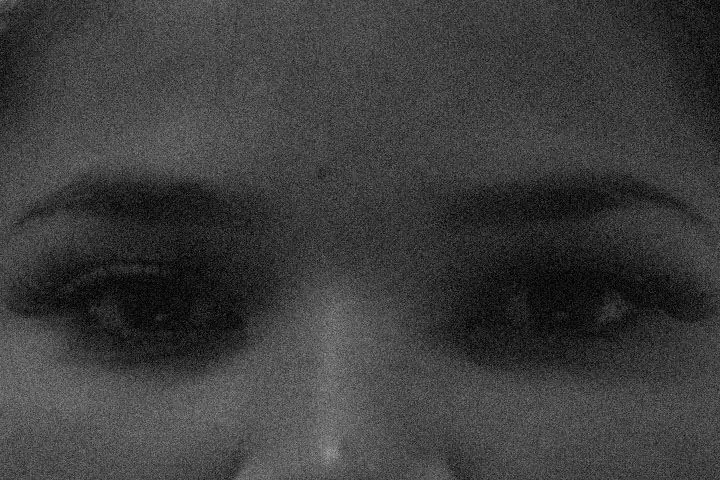
একবার আপনি আপনার অ্যানিমেশনের গতি মোকাবেলা করলে আমরা ফিল্টারে যেতে পারি। আফটার ইফেক্টস -এ কাজ করতে পারে এমন অনেক দুর্দান্ত ফিল্টার রয়েছে, আপনি যেগুলি বেছে নেবেন তার উপর নির্ভর করে আপনি কোন ধরনের চেহারা অর্জন করতে চান। ধাপ চার: ১) আমি আমার একটি কালো এবং সাদা পুরানো ফিল্ম দেখতে চেয়েছিলাম। তাই আমি নয়েজ অ্যান্ড গ্রেনে গিয়েছিলাম এবং ফিল্টার সেটিংসে টিন্টও করেছি এবং সেই স্তরের সাথে খেললাম। একবার আমি যে চেহারাটি চেয়েছিলাম তা পেয়ে গেলে, আমি স্টপ ওয়াচে ক্লিক করে নিশ্চিত হয়েছি যে টাইমলাইন স্রবার শুরুতে আছে, অথবা যেখানেই আপনি ফিল্টারটি kickুকতে চান।
ধাপ 5: রপ্তানি এবং উপভোগ করা
একবার আপনি যে চেহারাটি পেতে চেয়েছিলেন তা অর্জন করলে এবং আপনার অ্যানিমেশন নিয়ে আপনি খুশি হলে আপনি আপনার ভিডিও রপ্তানি করতে পারবেন এবং ভিডিও ফাইলটি সবার জন্য উপভোগ করতে পারবেন! ধাপ 5: 1) ফাইল> রপ্তানি> AVI এ যান। এবং OK2) আপনার ভিডিও দেখুন !! আপনি আবার আমার দেখতে পারেন মহান কাজ !!
প্রস্তাবিত:
রাস্পবেরি পাই স্টপ-মোশন অ্যানিমেশন রিগ: 16 টি ধাপ (ছবি সহ)

রাস্পবেরি পাই স্টপ-মোশন অ্যানিমেশন রিগ: স্টপ-মোশন অ্যানিমেশন হল এমন একটি কৌশল যেখানে বস্তুগুলি শারীরিকভাবে ম্যানিপুলেট করা হয় এবং একটি চলমান চিত্রের বিভ্রম তৈরি করতে ফ্রেম-বাই-ফ্রেম ছবি তোলা হয়। আমাদের মিনি স্টপ-মোশন অ্যানিমেশন প্রদর্শনী একটি রাস্পবেরি পাই দিয়ে তৈরি করা হয় , যা একটি " ক্ষুদ্র এবং aff
রিমোসা: স্যান্ড স্টপ মোশন অ্যানিমেশন: 9 টি ধাপ

রিমোসা: স্যান্ড স্টপ মোশন অ্যানিমেশন: আপনার সরবরাহ সংগ্রহ করুন: ক।) একটি স্টপ মোশন অ্যানিমেশন অ্যাপ ডাউনলোড করা ডিভাইসটি (আমরা একটি আই-পড ব্যবহার করছি এবং স্টপমোশন স্টুডিও ব্যবহার করছি, বিনামূল্যে ডাউনলোড হিসাবে।) খ।) ডিভাইসের সাথে ট্রাইপড সংযুক্তি গ।) বিভিন্ন ব্রাশের আকার (সমতল ব্রাশের 1/4 টি অবৈধ হবে
ইগনিশন বন্ধ করার সময় হেডলাইট বন্ধ করুন: 9 টি ধাপ (ছবি সহ)

ইগনিশন বন্ধ করার সময় হেডলাইট বন্ধ করুন: আমি আমার বড় ছেলেকে গত সপ্তাহে একটি ব্যবহৃত 2007 মাজদা 3 কিনেছিলাম। এটি দুর্দান্ত অবস্থায় রয়েছে এবং তিনি এটি পছন্দ করেন। সমস্যা হল যে যেহেতু এটি একটি পুরানো বেস মডেল এটি স্বয়ংক্রিয় হেডলাইট মত কোন অতিরিক্ত ঘণ্টা বা হুইসেল নেই। তিনি একটি টয়োটা করোল চালাচ্ছিলেন
স্টপ মোশন অ্যানিমেশন: ৫ টি ধাপ

স্টপ মোশন অ্যানিমেশন: স্টপ মোশন অ্যানিমেশন হল একটি ফিল্মমেকিং টেকনিক যা আন্দোলনের বিভ্রম তৈরির জন্য ক্রমানুসারে ইমেজ পুনরুত্পাদন করে। কৌশল অধ্যয়ন বিমূর্ত চিন্তাভাবনা এবং সহযোগী সৃজনশীলতা প্রচার করে।
একটি নিকন এসসি -28 টিটিএল ক্যাবলে একটি পিসি সিঙ্ক জ্যাক যুক্ত করুন (ক্যামেরা ফ্ল্যাশের জন্য অটো সেটিংস ব্যবহার করুন এবং ক্যামেরা ফ্ল্যাশ বন্ধ করুন !!): 4 টি ধাপ

একটি নিকন এসসি -28 টিটিএল ক্যাবলে একটি পিসি সিঙ্ক জ্যাক যুক্ত করুন (ক্যামেরা ফ্ল্যাশ অন করার জন্য অটো সেটিংস ব্যবহার করুন এবং ক্যামেরা ফ্ল্যাশ বন্ধ করুন !!): এই নির্দেশে আমি আপনাকে দেখাবো কিভাবে সেই বিরক্তিকর মালিকানা 3 পিন টিটিএল সংযোগকারীগুলিকে সরিয়ে ফেলতে হয় একটি নিকন SC-28 অফ ক্যামেরা টিটিএল তারের পাশে এবং এটি একটি আদর্শ পিসি সিঙ্ক সংযোগকারী দিয়ে প্রতিস্থাপন করুন। এটি আপনাকে একটি ডেডিকেটেড ফ্ল্যাশ ব্যবহার করতে দেবে
